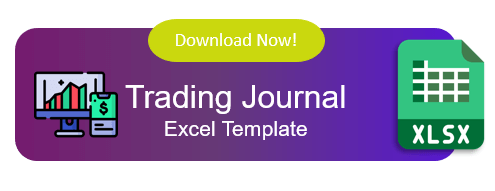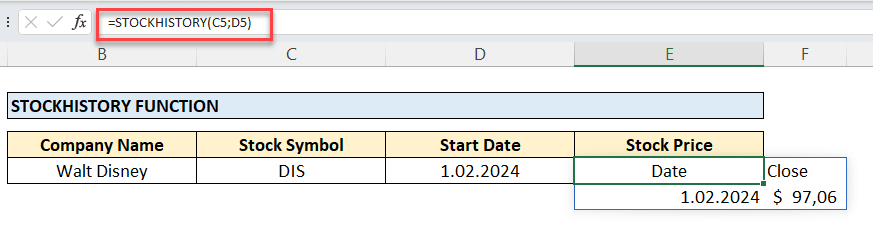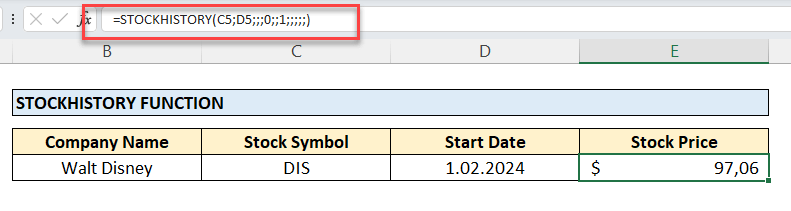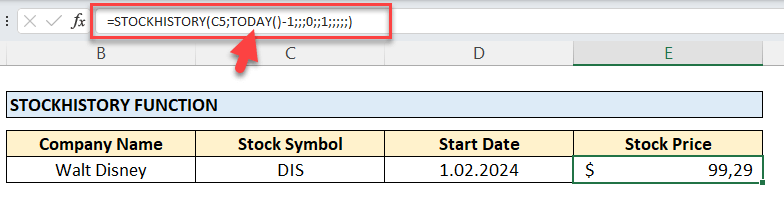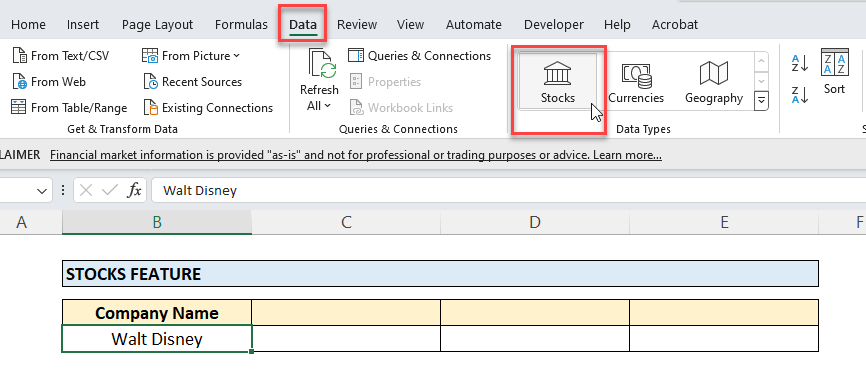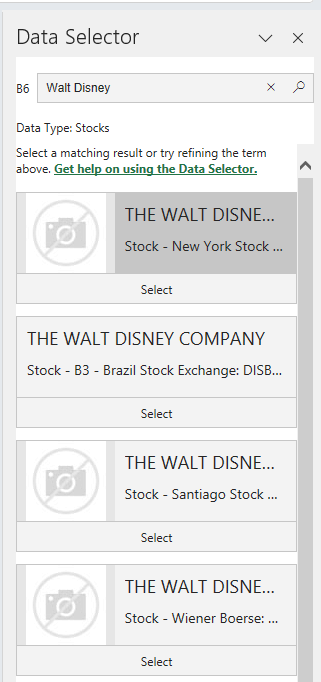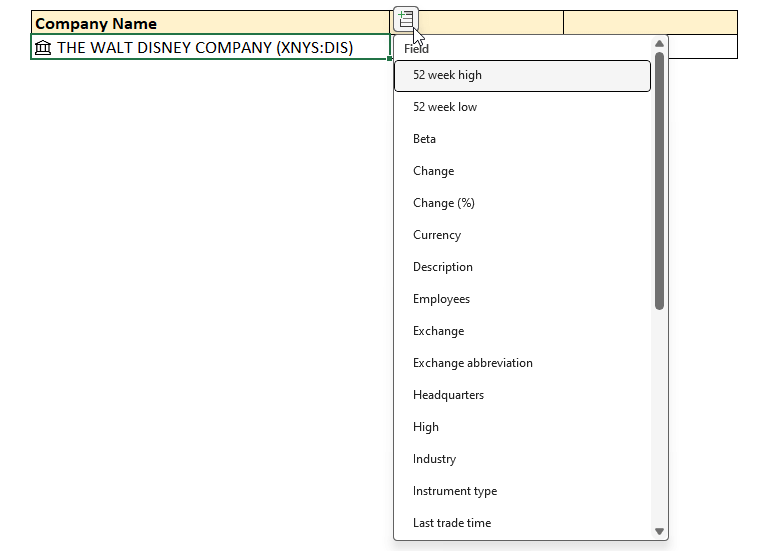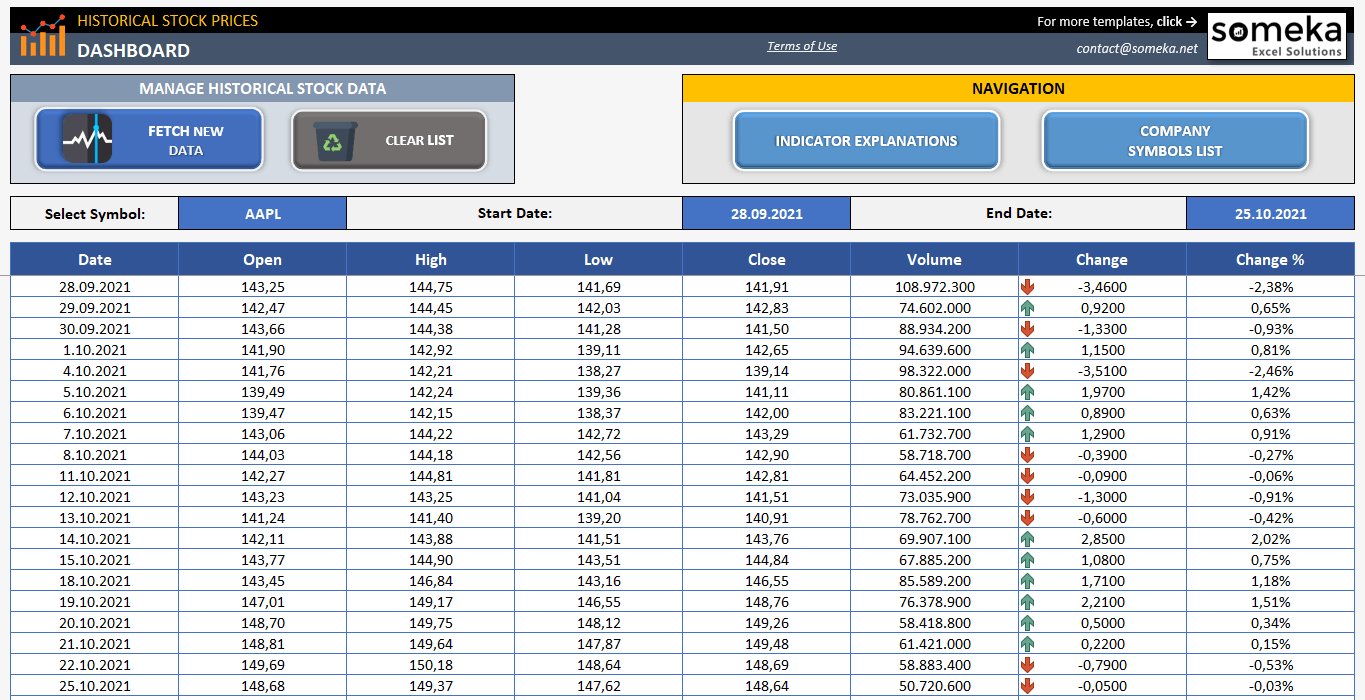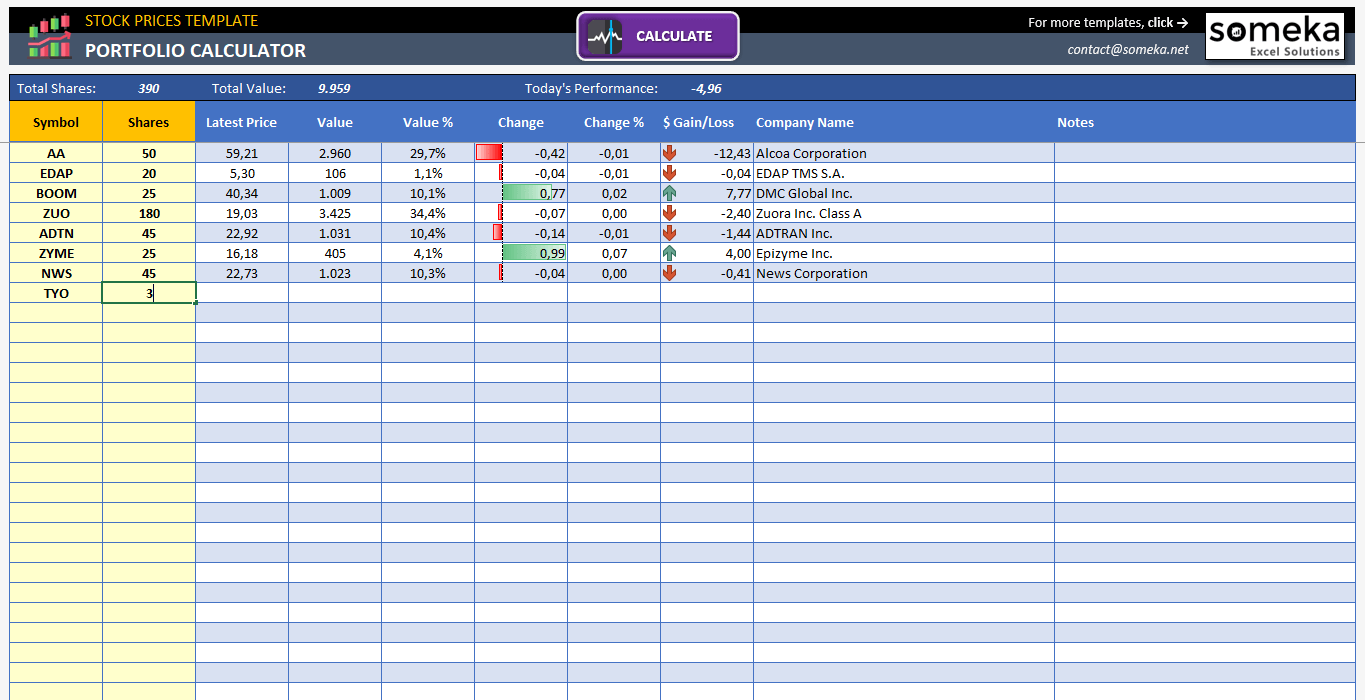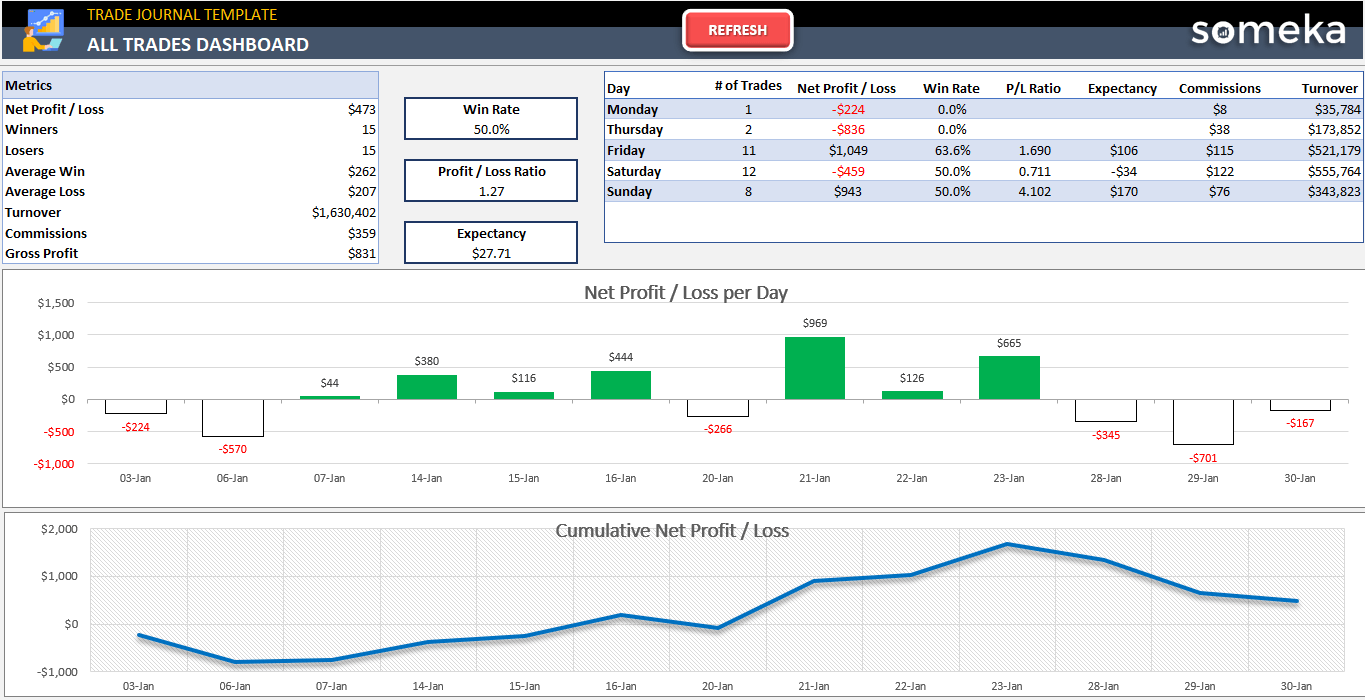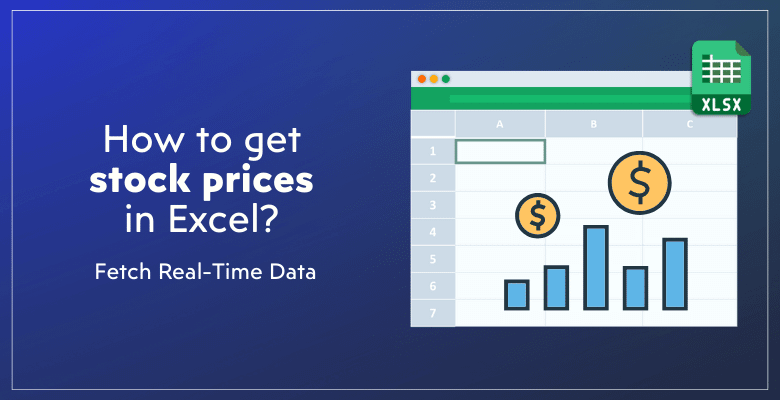
Excel’de Hisse Senedi Fiyatları Nasıl Alınır? 3 Farklı Seçenekle
Bu makale excel’de hisse senedi fiyatlarının nasıl alınacağını inceleyecektir. İhtiyaçlarınıza en uygun olanı seçebilmeniz için size üç farklı seçenek sunacağız.
Gerçek Zamanlı Hisse Senedi Fiyatlarını Excel’e Aktarma Yöntemleri
#1. Yöntem: Excel STOK TARİHİ işlevi
#2. Yöntem: Excel’de Stoklar Özelliği
#3. Yöntem Someka Tarihsel Hisse Senedi Fiyatları Şablonu
En son hisse senedi fiyatlarını takip etmek yatırımcılar, finansal analistler ve borsaya ilgi duyan herkes için çok önemlidir. En son hisse senedi fiyatları ile hesaplamalar yapmak istiyorsanız, hisse senedi fiyatlarını elektronik tablolarınıza aktaracaksınız.
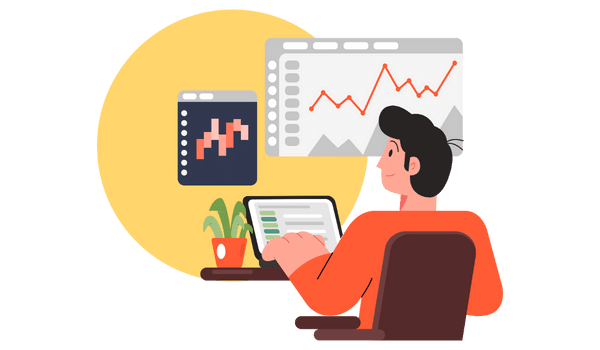
Bu nedenle, birçok özelliği ve uyarlanabilirliği ile Excel, finansal verileri düzenlemek ve değerlendirmek için önemli bir araçtır. Çünkü Excel, ister bir portföy yönetiyor, ister piyasayı araştırıyor ya da sadece borsa modelleriyle ilgileniyor olun, mevcut veya geçmiş hisse senedi fiyatlarını almak için birden fazla yol sunar.
Excel’de Hisse Senedi Fiyatları 3 Farklı Seçenekle Nasıl Alınır?
Bu yazı, Excel’de hisse senedi fiyatlarını elde etmek için üç etkili yöntemde size yol gösterecektir: Someka Hisse Senedi Fiyatları Hesaplayıcısı, Hisse Senetleri özelliği ve STOK TARİHİ işlevinden yararlanma. Bu öğreticiyi okuduktan sonra, sizin için en uygun yaklaşımı seçebilmeli ve Excel elektronik tablolarınıza gerçek zamanlı hisse senedi verileri eklemeye başlayabilmelisiniz.
Yöntem 1: Excel STOK TARİHİ işlevi
Excel’in STOK TARİHİ işlevi, kullanıcıların geçmiş stok verilerini elektronik tablolara aktarabilmelerini kolaylaştırmak için yakın zamanda eklenmiştir.
Microsoft 365 için Excel‘in bir parçası olan bu özellik sayesinde kullanıcılar, belirli bir zaman dilimindeki hacim ve açılış, yüksek, düşük ve kapanış fiyatları gibi bireysel hisse senetleri hakkında çeşitli bilgileri kolayca alabilirler.
Excel’de Stockhistory işlevi nasıl kullanılır?
Bu fonksiyonun sözdizimiyle başlayalım:
Burada en azından hisse senedi adı ve başlangıç tarihi bilgilerine ihtiyacınız olacaktır. Diğer alanlar isteğe bağlıdır. Temel olanla devam edeceğiz.
Bu formülde en önemli kısım, söz dizimindeki her bir öğenin anlamını anlamaktır. Bu, excel’de hisse senedi fiyatlarını nasıl alacağınız konusunda tam olarak ihtiyacınız olanı getirmenize yardımcı olacaktır:
Zorunlu Değişkenler:
- Hisse Senedi: Bu, ilgilendiğiniz şirketlerin hisse senedi sembolleridir.
- Start_date: Bu, veriler için en erken tarihtir.
İsteğe Bağlı Değişkenler:
- End_date: Veriler için en son tarih.
- Aralık: Günlük, haftalık veya aylık aralıkları seçebilirsiniz. Burada günlük için 0, haftalık için 1 ve aylık için 2 değerini kullanacaksınız. Lütfen varsayılan değerin sıfır olduğunu unutmayın, bu nedenle bu isteğe bağlı alanı kullanmazsanız günlük aralıklar alırsınız.
- Başlıklar: Veri dizilerinizde başlıkları görüntülemeyi veya gizlemeyi seçmek için yine isteğe bağlı alanlar. Başlık olmaması için 0 yazın, başlıkları göstermek için 1 yazın ve enstrüman tanımlayıcısını ve başlıkları göstermek için 2 yazın. Burada varsayılan değer birdir, başka bir deyişle burada herhangi bir değer tanımlamazsanız başlıkları gösterecektir.
- Özellikler: Özellikler Tarih, Kapanış, Açılış, Yüksek, Düşük, Hacim değerlerini temsil etmek üzere sıfırdan beşe kadar değerler alır. Bunlardan herhangi birini belirtirseniz, size belirtilen özellikleri getirecektir. Aksi takdirde, burada varsayılan 0 ve1’dir, bu da Tarih ve Kapanış değerlerini getirmek anlamına gelir.
Excel STOK TARİHİ İşlev Örnekleri:
STOCKHISTORY fonksiyonu ile Excel’de hisse senedi fiyatlarının nasıl alınacağını daha iyi anlamak için birlikte bir örnek yapalım:
DIS sembolü ile Walt Disney fiyatlarına bakacağız.
Fonksiyonun en basit formunda, sadece hisse senedi sembolünüve başlangıç tarihini girdik, formül şu şekilde çalışır:
Bu yüzden, hisse senedi sembolü için bir hücre referansı kullandık. Ancak hisse senedi adını manuel olarak yazıyorsanız, lütfen “DIS”, “NKE”, “APPL” vb. gibi bir tırnak işareti arasına koymayın.
Ek bir not olarak, sadece sembolü yazdığınızda, fonksiyon enstrüman için varsayılan bors adan veri çekecektir. Ancak belirli bir borsayı 4 karakterli ISO piyasa tanımlayıcı kodu (MIC), ardından iki nokta üst üste ve ardından “XNAS:DIS” gibi bir sembolle de tanımlayabilirsiniz.
Ayrıca, tarih bağımsız değişkenleri çift tırnaklı tarihler (“01-01-2020”), formüller (“TODAY()”) veya tarih içeren hücrelere işaret eden hücre referansları olabilir.
Şimdi seçilen tarihin kapanış fiyatını herhangi bir başlık olmadan görelim. Bu yüzden, headers kısmında header olmaması için 0 kullanacağız ve sadece Close özelliğini yazıp diğer alanları boş bırakacağız:
Son olarak, sabit tarihimizi bir fonksiyonla değiştirelim. Örneğin, Dünün kapanış fiyatını arıyorsak, Bugün fonksiyonunu eksi 1 kullanacağız:
Bir bitiş tarihi belirleyerek, bir aralık seçerek (günlük, haftalık veya aylık), başlıkların dahil edilip edilmeyeceğine karar vererek, hangi hisse senedi veri özelliklerini (örneğin, kapanış fiyatı, hacim) belirterek ve sıralama düzenini seçerek, alınan verileri özelleştirebilirsiniz.
Enter tuşuna bastığınızda Excel hücreleri istenen stok geçmişi bilgileriyle dolduracaktır.
STOK GEÇMIŞI IŞLEVI IÇIN TEMEL ÇIKARIMLAR:
- Bu formülle veri almak için İnternet bağlantısına ihtiyacınız vardır.
- Verilerinizi tam olarak ihtiyacınız olan biçimde almak için söz diziminin temellerini öğrenmek önemlidir.
- Bu işlev yalnızca Microsoft 365 ve Excel Online'da kullanılabilir ve önceki sürümlerle uyumlu değildir.
- Veri kaynaklarını kontrol etmek isterseniz Microsoft'un kaynak sayfasını ziyaret edebilirsiniz.
Yöntem 2: Excel’de Stoklar Özelliği
Microsoft Excel, gerçek zamanlı hisse senedi fiyatlarını almak ve bazı hesaplamalar yapmak için yerleşik bir Hisse Senetleri özelliği de sağlar.
Şirket adlarınızı seçin ve ardından üst menüden Veri > Stoklar ‘a gidin:
Seçilen şirket dünya çapında birden fazla borsada aktifse, Excel ekranınızın sağ tarafında size bir Veri Seçicipenceresi getirebilir. Böylece, seçiminizi yapabilir ve devam edebilirsiniz.
Şimdi, şirket adlarınız değişti ve dışa aktarmak istediğiniz veri türlerini seçmeniz için küçük bir simge var:
Böylece, bu özellik ile kolayca veri alabilirsiniz. Şirket listenizi oluşturabilir ve ardından Hisse Senetleri aracını başlatmak için bunları birlikte seçebilirsiniz.
Ayrıca, buradaki veri türü listesi yalnızca Açık Fiyat, 52 haftanın en yüksek ve en düşük değerleri, fiyat değişiklikleri gibi borsa verilerini değil, aynı zamanda sektör, çalışan sayısı, genel merkez vb. gibi şirket bilgilerini de içerir. Bu, Excel’de hisse senedi fiyatlarını almanın en kolay yollarından biridir.
Özetle, Veri Türleri grubunun bir parçası olan ve çevrimiçi bir veri kaynağına bağlanan Stoklar özelliğini kullanarak metni Excel’de bir “Stok” veri türüne dönüştürebilirsiniz. Bu özellik sayesinde, fiyat, şirket adı ve diğer finansal ölçümler dahil olmak üzere elektronik tablonuzdaki hisse senedi verilerine hızlı bir şekilde erişebilir ve bunları güncelleyebilirsiniz.
Yöntem 3: Someka Geçmiş Hisse Senedi Fiyatları Şablonu
Şimdi, geçmiş hisse senedi fiyatlarının verilerini Excel elektronik tablonuza getirmek için size tam otomatik bir araç sunuyoruz. Bu, Excel’de hisse senedi fiyatlarının nasıl alınacağının en kolay yoludur.
Bu şablon, seçilen herhangi bir şirket hissesi için bir tarih listesiyle veri getirmeye izin veren bir hisse senedi fiyat kazıyıcıdır.
>> Someka’dan Geçmiş Hisse Senedi Fiyatları Kazıyıcısını İndirin
Güçlü özellikleri sayesinde Excel sayfanızda herhangi bir düzenleme yapmayı düşünmenize gerek kalmayacak:
- Otomatik veri içe aktarma
- Yahoo Finance’ten NASDAQ ve NYSE için veri alır
- Excel 2010 ve sonraki sürümleriyle uyumlu
- Analiz ve karşılaştırmaya olanak sağlar
- Gösterge açıklamaları ve şirket sembol listesi dahildir
- İndirmeye hazır
Ayrıca, gerçek zamanlı verilere ek olarak hisse senedi portföyünüz için daha derin bir analize ihtiyacınız varsa, koleksiyonumuzda başka bir Hisse Senedi Fiyatları Hesaplama aracımız da var:
>> Hisse Senedi Fiyatları Hesaplayıcısını İndirin
Yani, bu daha çok gerçek zamanlı hisse senedi kotasyonlarına sahip bir portföy analiz aracıdır.
İşte Someka Trade Journal analizinden bir örnek:
>> Someka Ticaret Dergisi Aracını İndirin
Son olarak Someka’nın borsa aktörleri için tasarladığı hazır araçlar ile Excel’de hisse senedi fiyatlarını kolayca alabilir, işlemleriniz ve portföyünüz için analizler yapabilirsiniz.
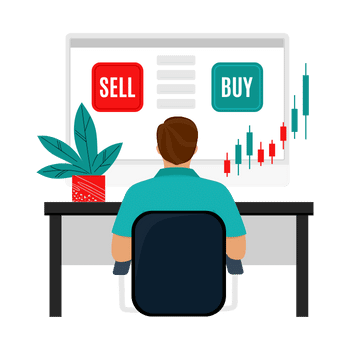
SON SÖZLER
Bu nedenle, bu makalede Excel’de hisse senedi fiyat verilerini içe aktarmanın en kolay yollarını inceledik. Elbette, hisse senedi fiyatlarını takip etmek için birçok kaynak vardır ve farklı veri içe aktarma işlevleriyle daha karmaşık elektronik tablolar oluşturabilirsiniz.
Ancak Excel’in yerleşik STOK TARİHİ işlevi ve Excel STOKLARI özelliği ile daha fazlasını aramanıza gerek yok. Elinizde şirket hisse senetlerinin bir listesi varsa, çevrimiçi bir bağlantıyla verileri kolayca alabilirsiniz.
Ancak, bu işlevleri kullanmak Excel’de uzmanlık gerektirir ve Excel talimatlarında hisse senedi fiyatlarını nasıl alacağınızı adım adım izlemeniz gerekir. Bu nedenle, verileri almak için Tarihsel Hisse Fiyatları Excel Şablonu ve gerçek zamanlı verilerle analiz yapmak için Excel Hisse Senedi Fiyatları Hesaplayıcısını da kullanıma hazır olarak sunuyoruz. Ayrıca, Excel’in yerleşik işlevleri olmadıkça, bu araç Excel’in önceki sürümleriyle de uyumludur.
Umarım makalemizi beğenirsiniz!
Önerilen Okumalar:
Python kullanarak Excel’de Gerçek Zamanlı Hisse Senedi Fiyatları
Ticaret Günlüğü İçin Kesin Kılavuz: En Çok Sorulan 5 Soru!
Martingale Stratejisi Rulet için işe yarar mı? Excel Martingale Hesaplayıcı ile simüle edin